如何輕鬆解決影片模糊問題
您是否有一些模糊的影片,但不知道如何解決這個問題?您是否想要改善舊影片的清晰度?您是否曾經收到過他人拍攝的低畫質影片?
如果您的回答了是肯定的且有興趣修復影片,請繼續閱讀,了解可能導致影片模糊的原因以及如何快速、輕鬆地修復模糊影片。
第一部分:是什麼導致影片模糊?
在學習如何修復模糊影片的常見技巧之前,了解為什麼某些影片會模糊是很重要的,這樣您可以在未來避免這些問題。以下是一些最常見的導致影片模糊的原因,也是大多數影片創作者最終會遇到的挑戰:
- 程式的相容性。
- 使用的編解碼器。
- 磁碟空間的限制。
- 數據可靠性。
當您觀看一個影片時,您可能會注意到畫面的細節不太好。這可能是因為影片的壓縮技術與您媒體播放器的版本不相容。如果您想觀看該影片,請確保其為支援的格式。這就是為什麼媒體播放器需要更新軟體版本,以避免模糊和失真等影片品質問題。
影片壓縮為檔案時會使用編解碼器。如果在您的媒體播放器中觀看的影片模糊不清,而該播放器應該能支援該格式,那可能是因為您的電腦沒有安裝該編解碼器來播放該影片。
如果您的電腦硬碟已滿,影片可能無法清晰播放。硬碟可能會因存儲大量檔案和程式而不堪負荷。更糟的是,這可能會影響電腦的功能。當您嘗試播放先前錄製的影片時,將會出現模糊的畫面。
不適當的編碼也是導致影片模糊的原因之一。除了具有編解碼器支持、適當的軟體或足夠的磁碟空間外,影片還需要正確的數位化處理。不正確的數位化過程可能導致影片模糊。

第二部分:如何使用AI影片畫質增強軟體在Windows和Mac上修復模糊影片?
無論您是想改善一般影片、動畫影片、人臉影片還是黑白電影, HitPaw VikPea 都能滿足您的需求。
您可能想知道為什麼需要使用AI影片畫質增強軟體來改善影片品質。因為畫質增強AI工具的計算能力可以自動檢測增強目標並完成增強過程。除此之外,我們不需要任何專業知識或培訓。
這款出色的Windows和Mac AI影片畫質增強軟體通過調整亮度、對比度和飽和度來讓影片更流暢。使用過市面上大多數影片修復軟體後,我們發現HitPaw VikPea提供了簡單的方式將低畫質影片提升為高畫質。
現在,借助HitPaw VikPea的幫助,您可以享受到畫質大幅提升的精美影片。
HitPaw VikPea的最佳功能:
- 借助受過訓練的AI影片畫質修復技術,一鍵讓你的舊影片耳目一新。
- 輕鬆提升影片畫質至8K或任何其他所需解析度。
- 專業的臉部和動畫模型,打造完美的動漫。
- 修復模糊並消除影片中的噪點,就像嶄新的一樣。
以下是詳細的步驟,教您如何修復模糊的影片:
-
步驟1:取得Windows或Mac版本的HitPaw VikPea並執行。
-
步驟2:選擇您想要提升解析度(最高到4K)的影片,然後使用提供的拖放介面進行操作。

-
步驟3:為您的影片選擇一個適配的AI模型。選擇4K作為導出品質會自動將影片的解析度提升至該標準。

-
步驟4:您可以點擊「預覽」按鈕查看效果。

-
步驟5:然後您只需點擊「匯出」,影片將立即開始處理。

從這個影片中了解如何使用HitPaw VikPea來將模糊的影片清晰度提高至4K等級,適用於Windows和Mac的版本。
第三部分:如何免費線上修復模糊影片?
對於那些電腦記憶體不足的使用者來說,使用線上影片畫質增強軟體是一個明智的選擇。而最好的免費線上修復模糊影的方法是使用Clideo。
Clideo Video Clearer是一個免費的網路工具,可以免費線上修復模糊的影片,無需下載和安裝額外的軟體。
Clideo Video Clearer是一套基於網路的工具,可以用於修復影片中的模糊。它是一個免費的網路服務,可以在幾秒鐘內修復任何模糊的影片。
以下是簡單快速使用Clideo Video Clearer進行免費線上修復模糊影片和使模糊影片更清晰的步驟:
-
步驟1:開啟Clideo Video Clearer的網站,點擊標示「選擇檔案」的方框。您可以從您的個人電腦、Google Drive或Dropbox上傳影片以修復影片中的模糊。

-
步驟2:選擇您的模糊影片後,您可以從眾多濾鏡中選擇,使其再次變得清晰。在此處調整圖片的曝光、色彩和對比度。

-
步驟3:通過增加亮度和降低對比度來消除影片的模糊。很顯然的,如果您的影片非常模糊,這不會是個一勞永逸的解決方案,但它可能有所幫助。
-
步驟4:在完成變更後,選擇一個輸出格式,如M4V、MKV、MP4、MOV、M2TS、FLV或F4V。如果您想在行動裝置上播放影片,MP4格式是您最好的選擇。
-
步驟5:只需預覽更新後的影片,看看效果如何。如果您喜歡所看到的,只需點擊下載按鈕。修復的影片可以保存在您的個人電腦、Google Drive或Dropbox中。

第四部分:如何在iPhone上使影片更清晰?
對很多人來說,他們使用先進的iPhone,但卻不知道如何使用iPhone讓影片更清晰。事實上,學習如何在iPhone上使影片更清晰是一件非常簡單的事情。以下是您可以使用的3個應用程式,讓您在iPhone上的影片更清晰:
1. 使用原生的相片應用程式
iPhone和iPad上的相片應用程式讓您快速簡便地訪問所有相片和影片。它還具有影片編輯功能。不需要額外的工具,因此也沒有相關的費用。非常簡單。繼續閱讀以了解如何修復模糊的影片。
-
步驟1:要對一段iPhone影片進行修復模糊,首先啟動相片應用程式,然後選擇問題影片。然後,在出現的影片編輯窗口中,選擇「編輯」按鈕,進入「調整」部分。

-
步驟2:您可以向右滑動並選擇「降噪」。如果您的影片非常模糊,可以將設定值提高到100。
-
步驟3:然後,轉到螢幕左側的「銳化」區域,將其調整為20到30之間。
-
步驟4:完成後,點擊「完成」按鈕將影片保存到您的相片庫中。
2. 通過VN應用程式在iPhone上修復模糊影片
要修復影片的模糊問題,您可以使用其他的程式,而其中最好的編輯工具之一將幫助您實現此目標。VN視頻編輯器是編輯影片的最佳程式。該程式具有直觀的界面設計,與其他類似的程式相比,它的表現相當出色。
請繼續閱讀以了解如何使用VN應用程式從iPhone影片中去模糊影片。
-
步驟1:打開您的iPhone上的VN視訊編輯器應用程式,然後選擇加號(+)按鈕以添加新的影片。
-
步驟2:下一步是選擇「新專案」選項,然後選擇要進行編輯的影片。
-
步驟3:要調整濾鏡設定,點擊「濾鏡」按鈕。向右滑動將顯示「銳化」選項。將其增加到30。

-
步驟4:選擇「降噪」,然後將設定值增加到100。點擊勾選框進行確認。當您對影片感到滿意時,保存影片。
第五部分:如何修復Android上的模糊影片?
訊連科技的威力導演是一個編輯程式,它結合了專業程式的精密調整與消費者程式一般的易用性。
在支援先進格式和技術這方面,它通常超越其他專業競爭對手。它具備製作專業品質數位電影所需的一切,包括轉場、效果和標題。
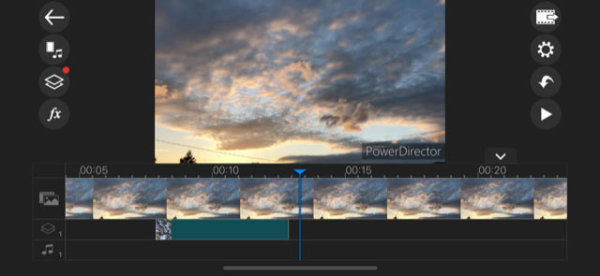
訊連科技威力導演Android版的解析度和位元速率參數會通過以下操作對最終影片的品質和大小產生影響:
-
步驟1:在製作影片頁面上,將解析度從SD更改為Ultra HD(4K)。
-
步驟2:要更改位元率,請轉到設置選單並選擇位元速率。
-
步驟3:將位元速率從低調整至高,以獲得更高的品質但較小的檔案大小。
第六部分:修復模糊影片常見問題解答
1. 為什麼iPhone會發送模糊的影片?
在將文件通過MMS發送之前,某些無線服務提供商可能會對其進行壓縮。根據裝置的能力,傳輸的文件在播放iPhone影片時可能會被壓縮,變得模糊、方塊狀和有顆粒感。
2. 如何解決YouTube影片的模糊問題?
如果在YouTube上看到模糊的串流影片,可能是由於網路連接速度慢。如果不是網路的問題,那麼可能是影片的解析度太低。將解析度調整為更高,如720p、1080p或4K,是解決YouTube影片模糊問題的最簡單方法。
第七部分:結論
那麼,你可以解決影片的模糊問題嗎?當然可以。在本文中,我們討論了影片模糊的原因,並提供了多種解決方案來解決模糊的影片。使用
HitPaw VikPea 您可以快速而簡單地自動提高影片的品質。專業的影片編輯人員可以使用HitPaw VikPea對模糊的影片和圖片進行精確的調整。現在是解決影片模糊問題的時候了。









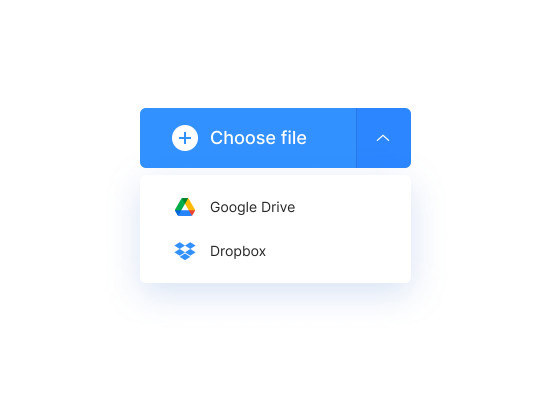
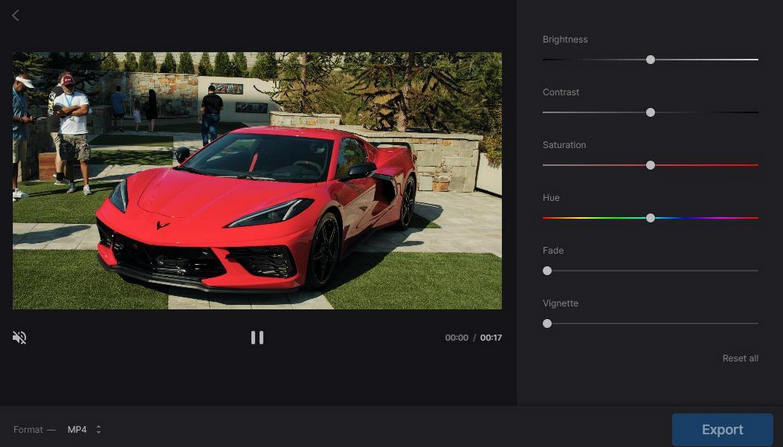
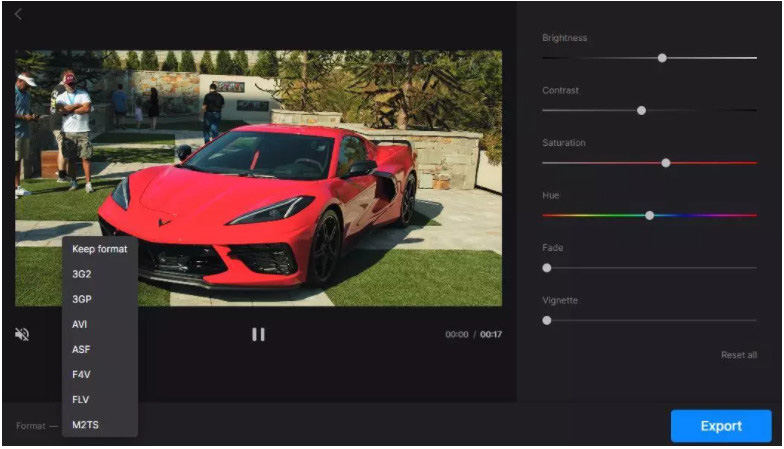
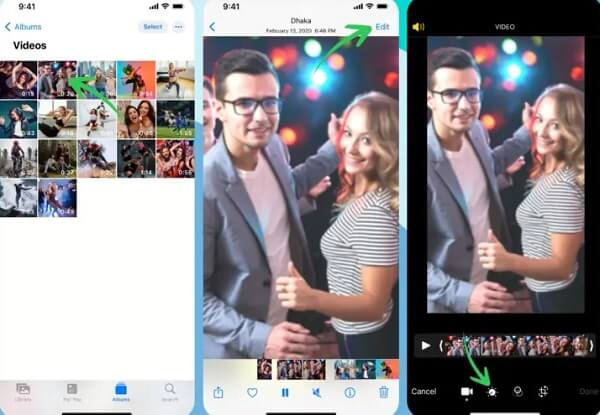
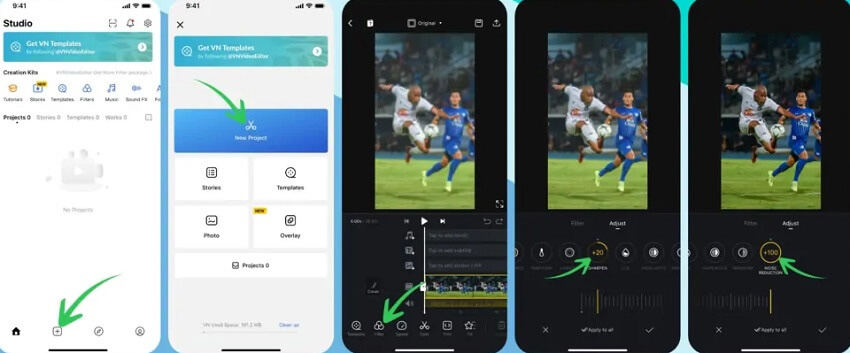




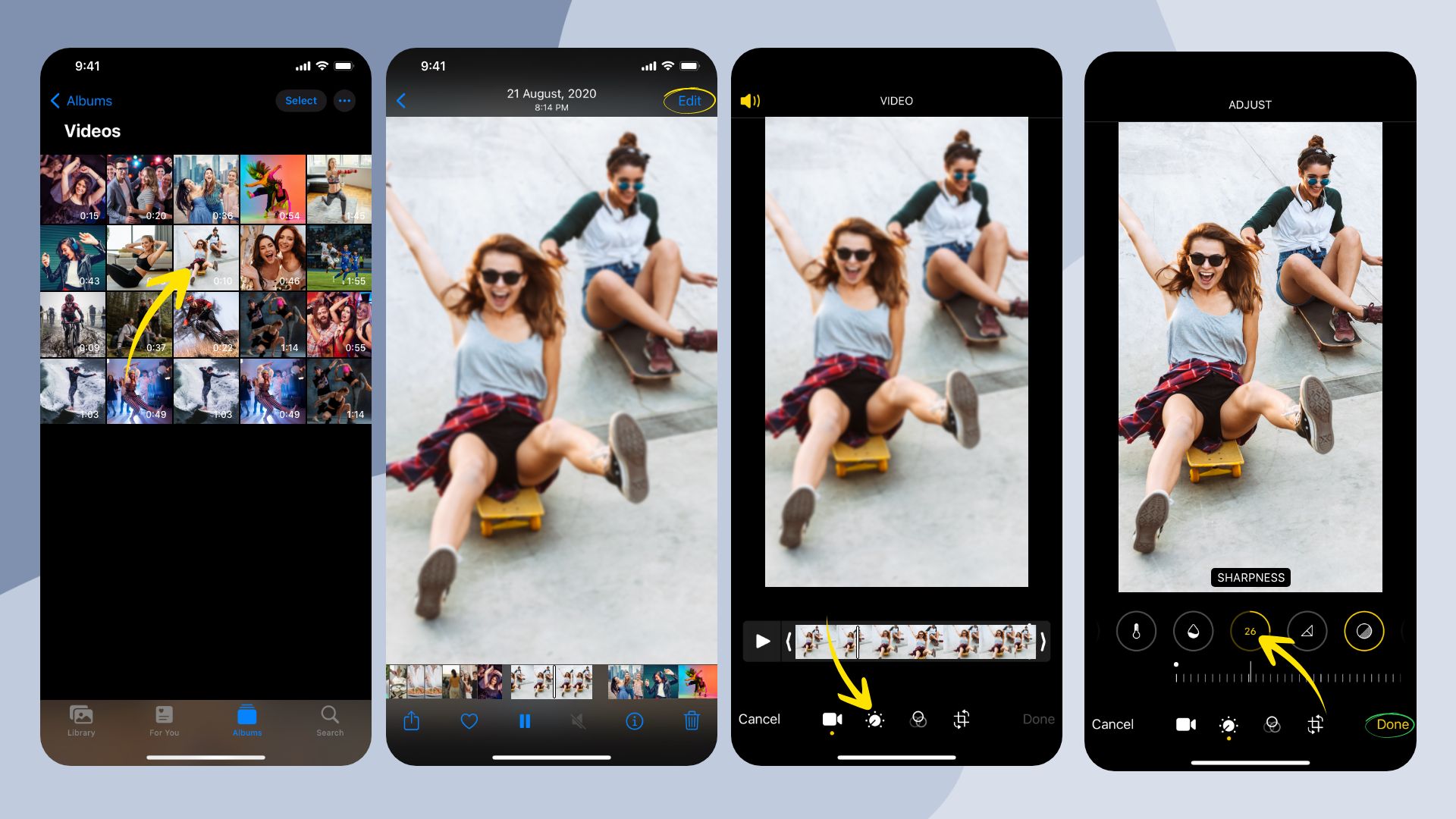


分享文章至:
選擇產品評分:
Joshua
HitPaw 特邀主編
熱衷於分享3C及各類軟體資訊,希望能夠透過撰寫文章,幫助大家瞭解更多影像處理的技巧和相關的AI資訊。
檢視所有文章留言
為HitPaw留下您的寶貴意見/點評